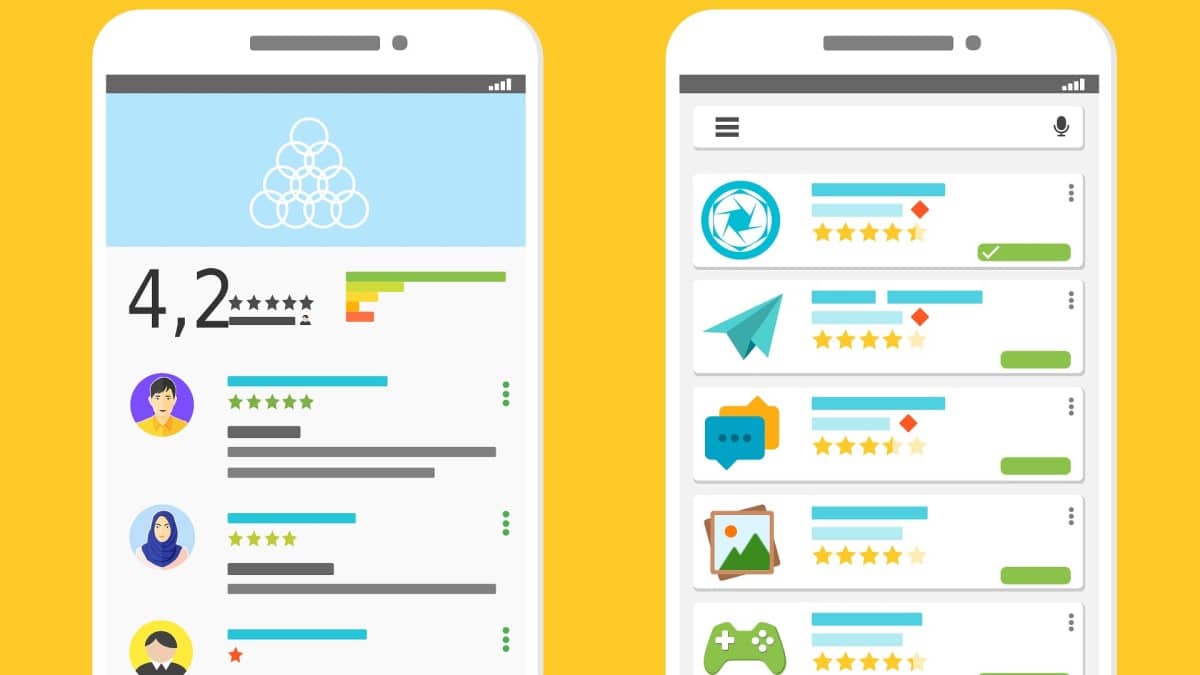Gérer efficacement les applications en arrière-plan est essentiel pour optimiser les performances et l’autonomie de la batterie de votre appareil. Que vous soyez sous Android, iOS ou Windows, découvrez les méthodes spécifiques à chaque système pour fermer ces applications et améliorer ainsi la réactivité de votre appareil.
Comment fermer les applications qui fonctionnent en arrière-plan sur différents systèmes d’exploitation
La gestion des applications en arrière-plan est cruciale pour optimiser les performances de votre appareil. Que vous utilisiez Android, iOS, ou Windows, chaque système offre ses propres méthodes pour contrôler ce processus.
Android : gestion simplifiée des applications
Affichage des applications récentes
- Sur la majorité des appareils Android, accédez aux applications récentes en balayant l’écran vers le haut depuis le bas et en maintenant votre doigt quelques instants.
- Sur certains modèles, un balayage latéral est nécessaire.
Fermeture des applications individuelles
- Trouvez l’application à fermer dans l’aperçu et faites-la glisser hors de l’écran pour l’arrêter.
Fermeture globale
- Utilisez le bouton « Tout fermer », souvent symbolisé par une corbeille, pour fermer toutes les applications ouvertes en un seul geste.
Windows : contrôle approfondi des processus
Accéder aux applications en arrière-plan
- Cliquez sur l’icône avec plusieurs rectangles dans la barre des tâches pour voir les applications actives.
Fermer une application spécifique
- Clic droit sur son icône et sélectionnez « Fermer l’application » dans le menu qui apparaît.
Configuration des autorisations
- Dans « Paramètres » > « Confidentialité » > « Applications en arrière-plan », ajustez les permissions pour empêcher certaines applications de s’exécuter en arrière-plan.
iOS : une approche tactile intuitive
Visualisation rapide
- Sur l’écran d’accueil, balayez vers le haut et maintenez votre doigt pour voir les applications actives.
Fermeture des applications
- Faites glisser les aperçus d’applications vers le haut pour les fermer.
FAQ : fermeture des applications en arrière-plan
Comment fermer les applications en arrière-plan sur Android ?
- Sur Android, utilisez le gestionnaire d’applications pour forcer l’arrêt ou balayez l’aperçu de l’application hors de l’écran dans la vue des applications récentes.
Quelle est la méthode pour Windows ?
- Utilisez le gestionnaire de tâches pour terminer les tâches ou ajustez les paramètres d’arrière-plan dans les « Paramètres » > « Confidentialité ».
Et pour iOS ?
- Balayez vers le haut sur les aperçus d’applications dans le multitâche pour les fermer.
Importance de la gestion des applications en arrière-plan
Optimisation des performances
- Fermer les applications en arrière-plan peut libérer de la mémoire et améliorer la réactivité de l’appareil.
Impact sur la batterie
- Des applications moins actives en arrière-plan signifient souvent une meilleure autonomie de la batterie.
Fonctionnalités essentielles
- Certaines applications, comme les services de messagerie ou les aides à la navigation, peuvent nécessiter de rester actives pour fonctionner correctement.
Conseil d’expert
- « Il est judicieux de fermer les applications que vous n’utilisez pas fréquemment pour optimiser les performances de votre appareil », explique un technicien en informatique.
Conclusion
La gestion des applications en arrière-plan est essentielle pour maintenir un appareil rapide et réactif. Selon le système d’exploitation, les étapes varient, mais l’objectif reste le même : optimiser les performances et la batterie. N’hésitez pas à partager votre expérience ou vos questions pour enrichir la discussion sur ce sujet technique.